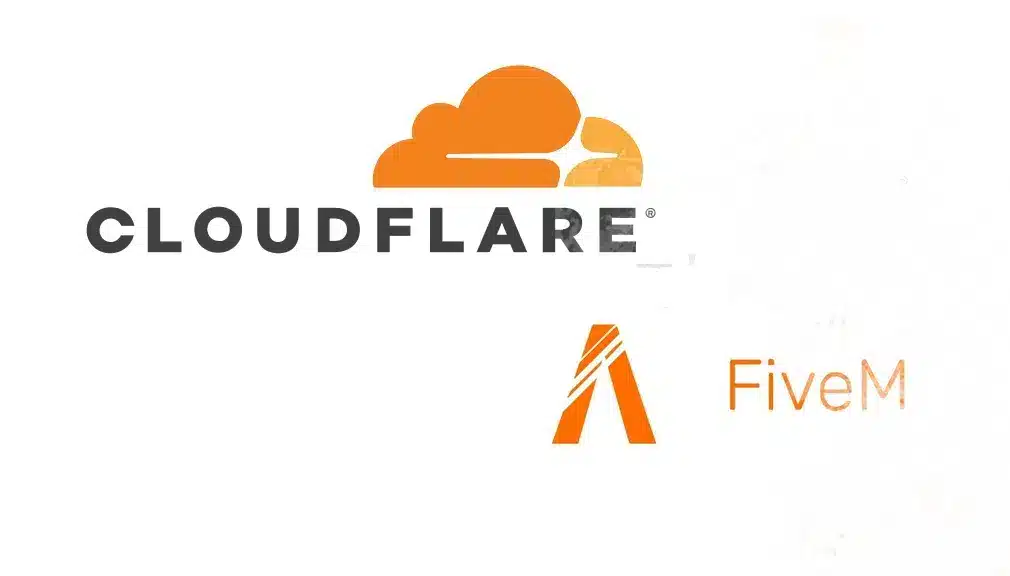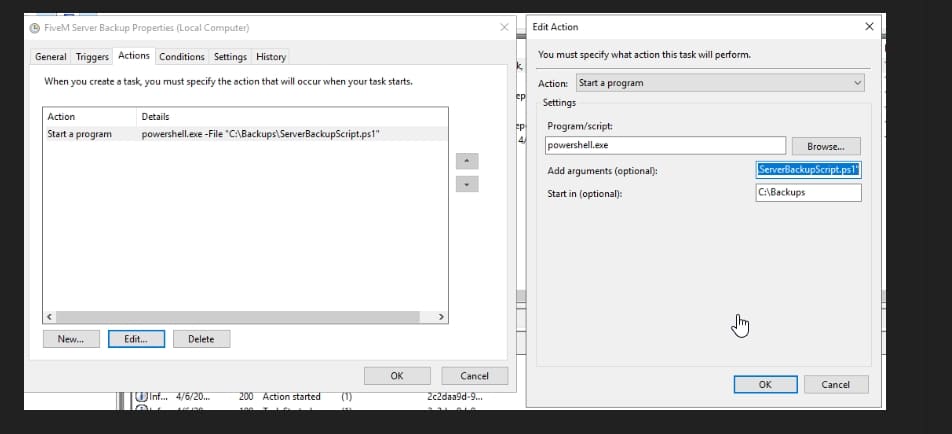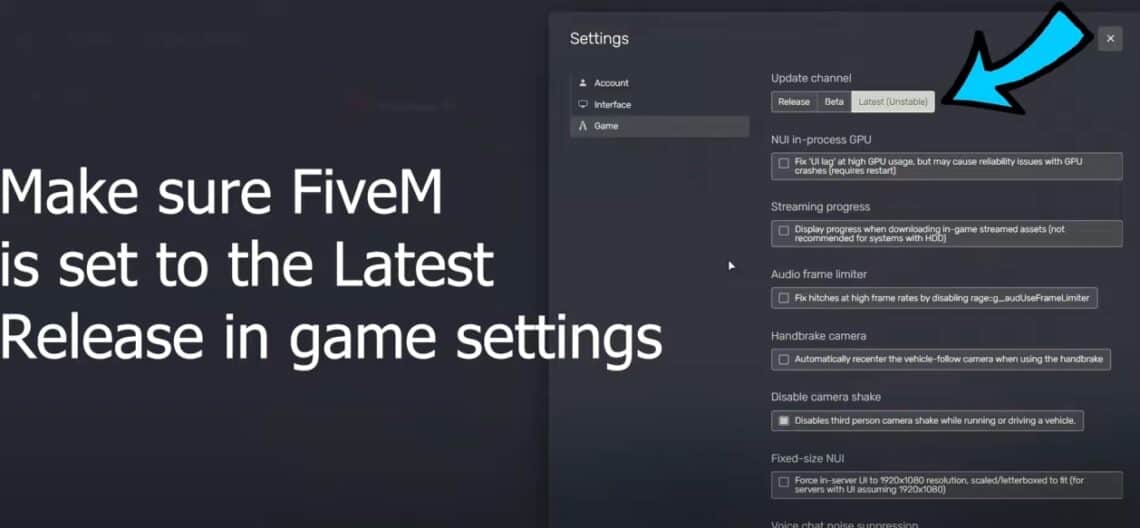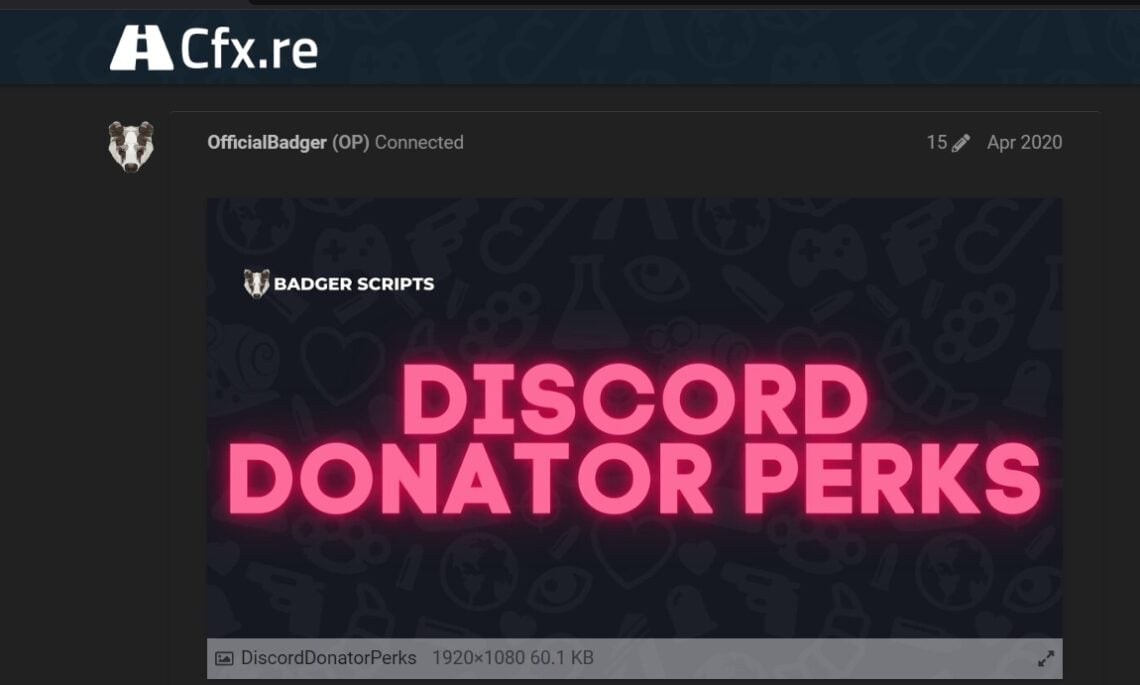Wordt uw server aangevallen? In deze gids leiden we u door het proces van integratie Cloudflare met jouw FiveM server. Met Cloudflare kunt u de prestaties, beveiliging en betrouwbaarheid van uw server verbeteren, waardoor u een soepele game-ervaring voor uw spelers kunt garanderen.
Inhoudsopgave
1. Inleiding: Cloudflare & FiveM
FiveM is een modificatieframework voor Grand Theft Auto V waarmee u aangepaste multiplayerservers kunt maken. Het runnen van een FiveM-server vereist betrouwbare prestaties en robuuste beveiliging om meerdere spelers te verwerken en te beschermen tegen bedreigingen zoals DDoS-aanvallen.
Cloudflare is een toonaangevende content delivery network (CDN) en webbeveiligingsservice die functies biedt zoals DNS-beheer, SSL/TLS-encryptie, DDoS-beveiliging en prestatieoptimalisatie. Integratie van Cloudflare met uw FiveM-server kan zorgen voor verbeterde beveiliging, verminderde latentie en verbeterde algehele prestaties.
2. Voorwaarden
Voordat u begint, moet u ervoor zorgen dat u het volgende bij de hand hebt:
- Een FiveM-server: Zorg ervoor dat uw FiveM-server actief is. Als u er geen hebt, U kunt het instellen met behulp van onze handleiding.
- Domeinnaam: Een geregistreerde domeinnaam die u bezit. U kunt er een kopen bij registrars zoals Namecheap, GoDaddy of anderen.
- Toegang tot de DNS-instellingen van uw domein: Noodzakelijk voor het bijwerken van DNS-records.
- Cloudflare-account: Als u er nog geen heeft, maakt u er een aan in de volgende stappen (stap 3).
3. Een Cloudflare-account instellen
- Meld je aan voor Cloudflare
- Bezoek De website van Cloudflare en klik op de “Aanmelden” knop.
- Voer uw e-mailadres in en maak een sterk wachtwoord.
- Bevestig uw e-mailadres door op de verificatielink te klikken die naar uw inbox is verzonden.
- Voeg uw domein toe aan Cloudflare
- Klik na het inloggen op “Een site toevoegen”.
- Voer uw domeinnaam in (bijv.
uwdomein.com) en klik “Site toevoegen”. - Cloudflare scant uw bestaande DNS-records. Dit proces kan enkele seconden duren.
- Kies een Cloudflare-abonnement
- Selecteer een plan dat past bij uw behoeften. Voor de meeste FiveM-servers is de Gratis plan biedt voldoende functies. Klik "Bevestigen" om verder te gaan.
- DNS-records controleren
- Cloudflare toont de DNS-records die het heeft gevonden. Zorg ervoor dat alle benodigde records voor uw domein aanwezig zijn.
- U kunt later indien nodig records toevoegen of wijzigen in de DNS-instellingen.
- Werk de nameservers van uw domein bij
- Cloudflare biedt twee nameservers. Meld u aan bij de website van uw domeinregistrar en werk de nameservers van uw domein bij naar die van Cloudflare.
- Het kan tot 24 uur duren voordat deze wijziging wordt doorgevoerd, maar meestal gebeurt dit veel sneller.
4. DNS configureren voor uw FiveM-server
Om uw domein naar uw FiveM-server te verwijzen, moet u de juiste DNS-records instellen.
- Toegang tot Cloudflare DNS-instellingen
- Meld u aan bij uw Cloudflare-account.
- Selecteer uw domein in het dashboard.
- Navigeer naar de “DNS-bestand” tabblad.
- Voeg een A-record toe voor uw server
- Klik op “Record toevoegen”.
- Type: Selecteer A uit de dropdown.
- Naam: Voer het subdomein in dat u wilt gebruiken (bijv.
fivemvoorfivem.uwdomein.com). - IPv4-adres: Voer het IP-adres van uw FiveM-server in.
- TTL: Laat het zoals het is Auto.
- Proxy-status: Schakelaar “Proxystatus” naar “Geproxyd” (oranje wolk) om de functies van Cloudflare in te schakelen.
- Klik op "Redden".
- Controleer de DNS
- Gebruik hulpmiddelen zoals DNS-controleur om ervoor te zorgen dat uw DNS-wijzigingen wereldwijd worden doorgevoerd.
5. SSL/TLS instellen voor beveiligde verbindingen
Door uw FiveM-server te beveiligen met SSL/TLS, zorgt u voor gecodeerde communicatie tussen uw server en spelers.
- Navigeer naar SSL/TLS-instellingen
- Selecteer uw domein in uw Cloudflare-dashboard.
- Klik op de “SSL/TLS” tabblad.
- SSL-modus kiezen
- Flexibele: Versleutelt het verkeer tussen de gebruiker en Cloudflare. Niet aanbevolen voor servers die end-to-end-encryptie vereisen.
- Volledig: Versleutelt verkeer tussen de gebruiker en Cloudflare, en Cloudflare en uw server. Vereist een SSL-certificaat op uw server.
- Volledig (Strikt): Hetzelfde als Volledig, maar verifieert of het SSL-certificaat op uw server geldig is.
- Installeer een SSL-certificaat op uw server (indien nodig)
- Verkrijg een SSL-certificaat van een vertrouwde certificeringsinstantie (CA) of gebruik Cloudflare's Oorsprong CA certificaten.
- Volg de documentatie van FiveM of relevante handleidingen om het SSL-certificaat op uw server te installeren.
- Altijd HTTPS gebruiken inschakelen
- In de SSL/TLS instellingen, inschakelen “Gebruik altijd HTTPS” om ervoor te zorgen dat alle verbindingen HTTPS gebruiken.
6. Verbeter de beveiliging met Cloudflare-functies
Cloudflare biedt diverse beveiligingsfuncties om uw FiveM-server te beschermen tegen allerlei bedreigingen.
DDoS-aanvallen (Distributed Denial of Service) kunnen ervoor zorgen dat uw server overbelast raakt met dataverkeer, wat downtime tot gevolg kan hebben.
- Automatische bescherming
- Cloudflare biedt automatisch DDoS-bescherming voor al het geproxyde verkeer. Zorg ervoor dat de DNS-record van uw FiveM-server is ingesteld op Geproxyed (oranje wolk).
- Snelheidsbeperking
- Navigeer naar de “Firewall” tabblad.
- Klik op "Hulpmiddelen" en dan “Tariefbeperking”.
- Stel regels in om het aantal verzoeken vanaf één IP-adres te beperken en zo DDoS-aanvallen te beperken.
Met firewallregels kunt u het verkeer dat uw server bereikt, beheren.
- Toegang tot firewallinstellingen
- Ga in het Cloudflare-dashboard naar de “WAF-” tabblad.
- Klik op “Firewall-regels”.
- Een nieuwe firewallregel maken
- Klik op “Een firewallregel maken”.
- Naam jouw regel (bijv.
Blokkeer kwaadaardig verkeer). - Criteria definiëren: Stel voorwaarden in op basis van IP-adressen, landen of andere kenmerken om verkeer toe te staan of te blokkeren.
- Voorbeeld: blokkeer verkeer uit specifieke landen die bekend staan om schadelijke activiteiten.
- Actie: Kiezen "Blok", "Uitdaging", of "Toestaan" op basis van uw behoeften.
- Klik op "Aanwenden" om de regel te activeren.
- Regels herzien en aanpassen
- Controleer regelmatig de regels van uw firewall en pas deze indien nodig aan om een evenwicht te vinden tussen beveiliging en toegankelijkheid.
Cloudflare Spectrum voor FiveM-servers
Cloudflare-spectrum breidt de beveiligings- en prestatiefuncties van Cloudflare uit naar niet-webservices, waaronder gameservers zoals FiveM.
Met Spectrum kunt u uw FiveM-server beschermen tegen DDoS-aanvallen, de latentie verminderen en een hoge beschikbaarheid garanderen.
- Cloudflare Spectrum begrijpen
- Spectrum biedt DDoS-bescherming, verkeersversnelling en beveiliging voor TCP- en UDP-toepassingen. Dit is met name handig voor gameservers die afhankelijk zijn van deze protocollen voor realtimecommunicatie.
- Spectrum inschakelen voor uw FiveM-server
- Planvereiste: Cloudflare Spectrum is beschikbaar op Pro-, Business- en Enterprise-abonnementen. Zorg ervoor dat uw Cloudflare-account is geabonneerd op een geschikt abonnement.
- Spectrum configureren
- Navigeer in uw Cloudflare-dashboard naar de "Spectrum" tabblad.
- Klik op “Een applicatie toevoegen”.
- Toepassingstype: Selecteer TCP of UDP gebaseerd op de FiveM-serververeisten (meestal UDP voor gameverkeer).
- Hostnaam: Voer het subdomein in dat u voor uw FiveM-server hebt ingesteld (bijv.
fivem.uwdomein.com). - Oorspronkelijke server: Voer het IP-adres en de poort van uw FiveM-server in.
- TLS-instellingen: Configureer TLS als u gecodeerde verbindingen gebruikt.
- Opslaan en implementeren
- Controleer uw instellingen en klik "Redden" om Spectrum-beveiliging op uw FiveM-server te implementeren.
- Voordelen van het gebruik van Spectrum
- Verbeterde beveiliging: Beschermt tegen geavanceerde DDoS-aanvallen die gericht zijn op gameservers.
- Verbeterde prestaties: Vermindert de latentie door verkeer via het wereldwijde netwerk van Cloudflare te routeren.
- Betrouwbaarheid: Zorgt voor een hoge beschikbaarheid en uptime van uw FiveM-server, zelfs bij piekverkeer.
- Monitoring en beheer
- Gebruik de “Analyse” gedeelte binnen het tabblad Spectrum om verkeerspatronen, aanvalspogingen en prestatiemetingen te bewaken.
- Werk uw Spectrum-instellingen regelmatig bij om in te spelen op veranderende beveiligingsbedreigingen en prestatiebehoeften.
7. Prestaties optimaliseren
Door de prestaties van uw server te verbeteren, zorgt u ervoor dat uw spelers een soepele ervaring hebben.
- Cachen
- Navigeer naar de “Cachen” tabblad.
- Stel geschikte caching levels in. Voor FiveM servers is het over het algemeen het beste om dynamische content ongecached te houden.
- Gebruik “Ontwikkelingsmodus” bij het maken van frequente wijzigingen om de cache tijdelijk te omzeilen.
- Inhoudsoptimalisatie
- Inschakelen “Automatisch verkleinen” voor JavaScript, CSS en HTML om de bestandsgrootte te verkleinen.
- Gebruik “Broer” of “Gzip” compressie om de gegevensoverdracht verder te optimaliseren.
- Raketlader
- In de "Snelheid" sectie, inschakelen “Raketlader” om de laadtijd van pagina's te verbeteren door de JavaScript-levering te optimaliseren.
- HTTP/2 of HTTP/3 inschakelen
- Cloudflare ondersteunt HTTP/2 en HTTP/3, die de prestaties kunnen verbeteren door snellere en efficiëntere protocollen.
8. Testen en probleemoplossing
Nadat u Cloudflare hebt ingesteld, is het belangrijk om te controleren of alles correct werkt.
- DNS-configuratie verifiëren
- Gebruik DNS-controleur om ervoor te zorgen dat uw DNS-records correct naar het IP-adres van uw server verwijzen.
- Controleer SSL/TLS-instellingen
- Bezoek uw domein met behulp van
https://om te bevestigen dat SSL actief is. - Gebruik hulpmiddelen zoals SSL-laboratoria om uw SSL-configuratie te analyseren.
- Bezoek uw domein met behulp van
- Testserverconnectiviteit
- Maak verbinding met uw FiveM-server met behulp van de domeinnaam om te controleren of deze bereikbaar is en goed presteert.
- Controleer op eventuele latentie- of connectiviteitsproblemen.
- Bekijk Cloudflare Analytics
- Ga in het Cloudflare-dashboard naar de “Analyse” tabblad om verkeer, bedreigingen en prestatiegegevens te bewaken.
- Problemen met veelvoorkomende problemen oplossen
- DNS-propagatievertragingen: Wacht maximaal 24 uur totdat de DNS-wijzigingen volledig zijn doorgevoerd.
- SSL-fouten: Zorg ervoor dat het SSL-certificaat van uw server correct is geïnstalleerd en overeenkomt met de instellingen in Cloudflare.
- Geblokkeerd legitiem verkeer: Pas firewallregels aan om te voorkomen dat legitieme gebruikers onbedoeld worden geblokkeerd.
9. Extra tips
- Gebruik paginaregels voor specifieke configuraties
- Navigeer naar de “Pagina regels” tabblad om regels te maken die specifieke Cloudflare-instellingen toepassen op bepaalde URL's of paden.
- Voorbeeld: caching uitschakelen voor specifieke API-eindpunten.
- Botbeheer inschakelen
- Bescherm uw server tegen kwaadaardige bots door de botbeheerfuncties van Cloudflare in te schakelen.
- Maak gebruik van Cloudflare-werknemers
- Geavanceerde gebruikers kunnen met Cloudflare Workers aangepaste scripts uitvoeren op de edge-servers van Cloudflare, waardoor aangepaste verwerking van aanvragen en andere geavanceerde functionaliteiten mogelijk worden.
- Werk uw server regelmatig bij
- Zorg ervoor dat uw FiveM-server en de bijbehorende afhankelijkheden up-to-date zijn om compatibiliteit en veiligheid te garanderen.
10. Conclusie
Integratie van Cloudflare met uw FiveM-server kan de beveiliging, prestaties en betrouwbaarheid aanzienlijk verbeteren. Door deze tutorial te volgen, hebt u essentiële Cloudflare-functies ingesteld, zoals DNS-beheer, SSL/TLS-encryptie, DDoS-beveiliging en prestatie-optimalisaties. Controleer regelmatig de prestatie- en beveiligingsinstellingen van uw server om een optimale ervaring voor uw spelers te garanderen.
Voor meer gedetailleerde gidsen en ondersteuning, ontdek aanvullende bronnen en word lid van communityforums.